神舟战神自带的调风扇的软件 神舟战神风扇调节方法
更新时间:2023-12-17 10:29:04作者:hnzkhbsb
近年来随着电脑游戏的飞速发展,越来越多的人开始投入到游戏的世界中,而作为游戏爱好者,神舟战神系列无疑是众多玩家的首选。随之而来的问题是游戏过程中的散热难题。为了解决这一问题,神舟战神自带了调风扇的软件,让玩家能够灵活地调节风扇的转速。这款软件不仅提供了多种调节选项,还能根据不同游戏的需求自动调整风扇速度,确保电脑的稳定运行。下面将介绍神舟战神风扇调节方法,帮助广大玩家解决散热问题,提升游戏体验。
操作方法:
1.百度搜索【神舟官网】,进入官网。
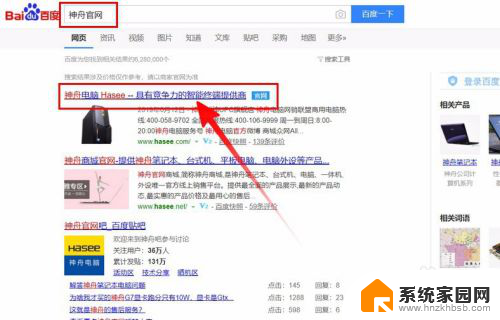
2.官网主页点击【服务与支持】。
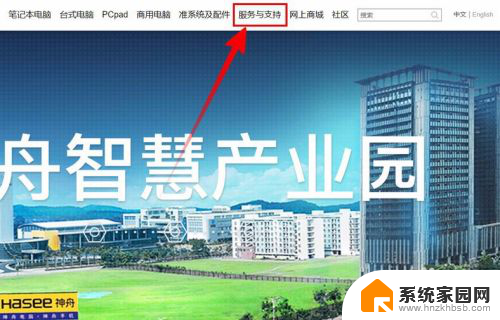
3.点击【电脑驱动下载】,然后找到自己的机型。
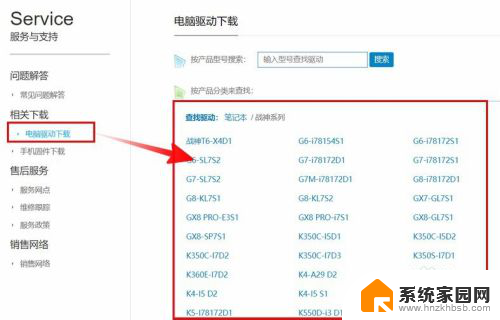
4.根据自己的操作系统【Select OS】(选择操作系统)。
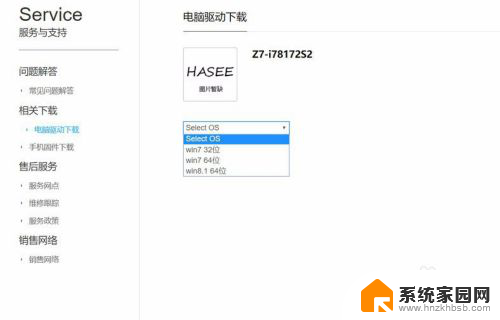
5.然后下载【热键驱动程序】。下载之后进行安装。
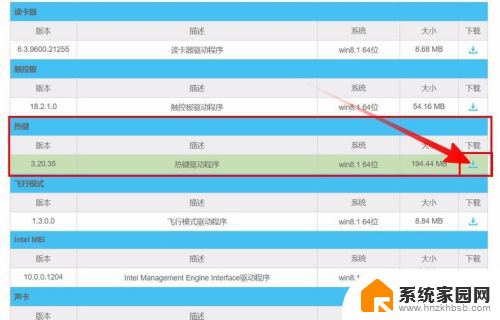
6.在安装目录,打开【ControlCenter】软件。
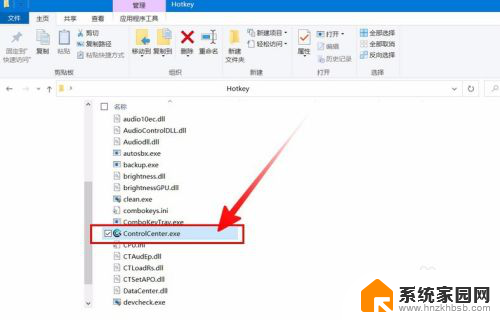
7.在【ControlCenter】(控制中心)界面,打开【系统程序】。然后就能调节风扇了。
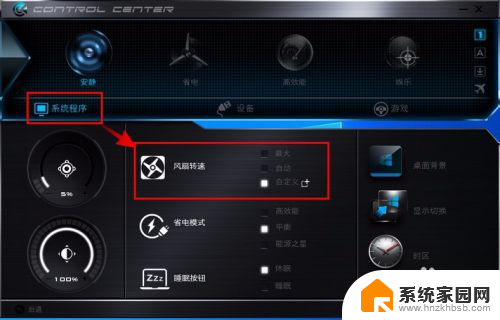
8.总结:
1.进入神舟官网,点击【服务与支持】;
2.【电脑驱动下载】选择对应机型;
3.选择对应操作系统,下载安装【热键驱动程序】;
4.打开【ControlCenter】的【系统程序】进行风扇调节。
以上是神舟战神自带的调风扇软件的全部内容,如果有任何疑问,可以参考以上小编的操作步骤,希望对大家有所帮助。
神舟战神自带的调风扇的软件 神舟战神风扇调节方法相关教程
- NVIDIA、AMD和Intel显卡横评:黑神话实战表现大揭秘
- Windows系统神级工具分享!这5款黑科技真的超赞!- Windows系统黑科技神器推荐
- 黑神话:悟空新显卡杀手?4090都不够用的4K特效全开
- 台式机cpu风扇怎么安装图解 电脑风扇安装注意事项
- win10黑屏死机风扇狂转 Win10笔记本风扇狂转噪音大怎么办
- 抢位AI AMD的那些神之一手,让你了解AMD处理器的性能优势
- win10风扇突然狂转 win10风扇狂转怎么办
- 关于CPU一些你不知道的事情——揭秘CPU的神秘面纱
- 微软“AI神器”正式向个人开放,福布斯十大预言之一已实现
- 电脑不能启动风扇一直转 电脑主板无法启动但风扇一直转怎么办
- 迈入计算加速新时代 第二代AMD Versal Premium系列上新,助力您的计算体验提速
- 如何查看电脑显卡型号及性能信息的方法,详细教程揭秘
- 微软“Microsoft自动填充Chrome扩展”插件12月14日停用,用户需寻找替代方案
- CPU厂商的新一轮较量来了!AMD、英特尔谁将称雄?
- 微软发布Windows 11 2024更新,新型Copilot AI PC功能亮相,助力用户提升工作效率
- CPU选购全攻略:世代差异、核心架构、线程数、超频技巧一网打尽!
微软资讯推荐
- 1 如何查看电脑显卡型号及性能信息的方法,详细教程揭秘
- 2 CPU厂商的新一轮较量来了!AMD、英特尔谁将称雄?
- 3 英伟达发布NVIDIA app正式版 带来统一GPU设置软件,让你轻松管理显卡设置
- 4 详细指南:如何在Windows系统中进行激活– 一步步教你激活Windows系统
- 5 国产显卡摩尔线程筹备上市,国产显卡即将登陆市场
- 6 详细步骤教你如何在Win7系统中进行重装,轻松搞定系统重装
- 7 微软停服后,Linux对俄罗斯“动手”,国产系统关键一战即将开启
- 8 英伟达RTX50系列显卡提前发布,游戏体验将迎来重大提升
- 9 微软网页版和Win11新版Outlook可固定收藏夹功能本月开测
- 10 双11国补优惠力度大,AMD锐龙HX旗舰游戏本5800元起
win10系统推荐
系统教程推荐
- 1 win11安装不了魂师对决 Win11 24H2家庭版升级专业版后无法接入Defender for Endpoint的处理方式
- 2 win11l图片打不开 Win11 24H2升级后无法打开图片怎么办
- 3 win11自动关闭网络 Win11 WiFi总是掉线怎么办
- 4 win11任务栏显示右侧 Win11任务栏靠右对齐方法
- 5 如何打开win11共享联机服务 Win11轻松共享文件方法
- 6 win11共享完 其他电脑无法访问 Win11 24H2共享文档NAS无法进入解决方法
- 7 win11输入法右下角怎么隐藏 win11怎么隐藏右下角输入法
- 8 win11开机背景图片不显示 Win11更新后无法打开图片怎么办
- 9 win11系统开启vbs脚本的步骤 win11vbs开启步骤
- 10 win11如何找到新添加的硬盘 电脑硬盘属性在哪里查看